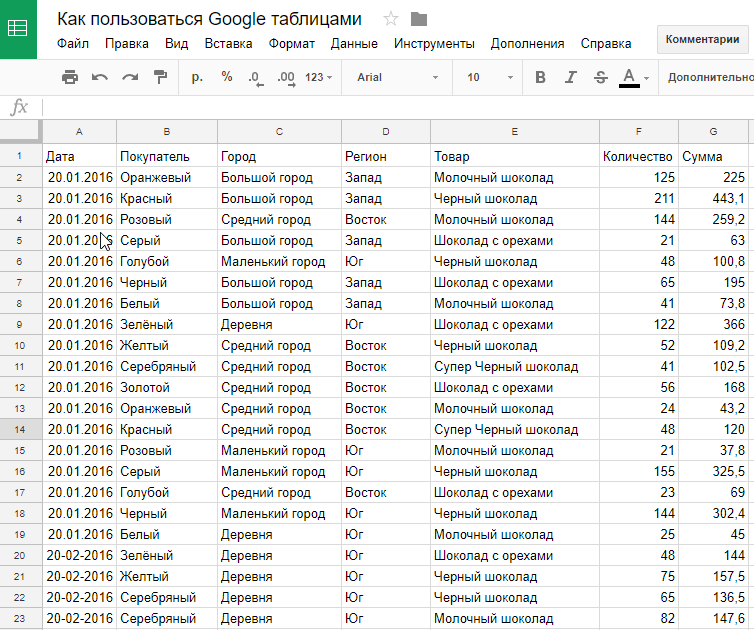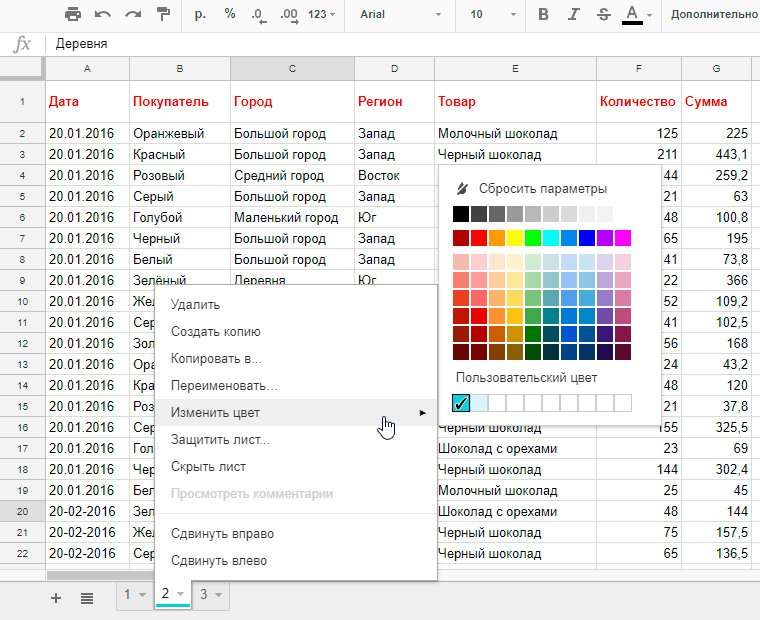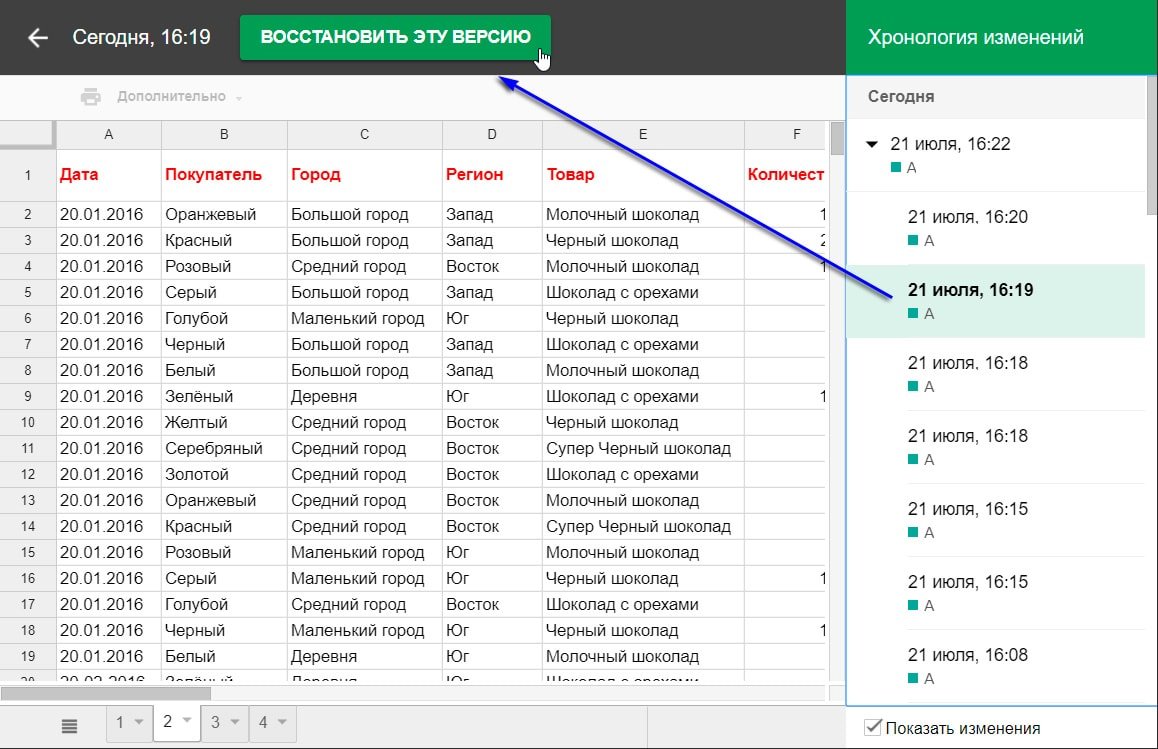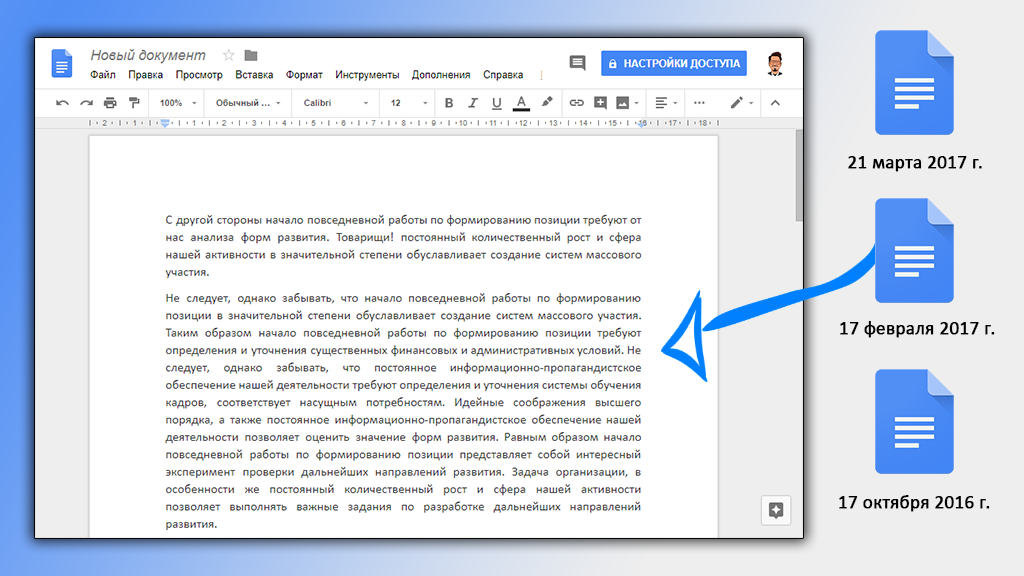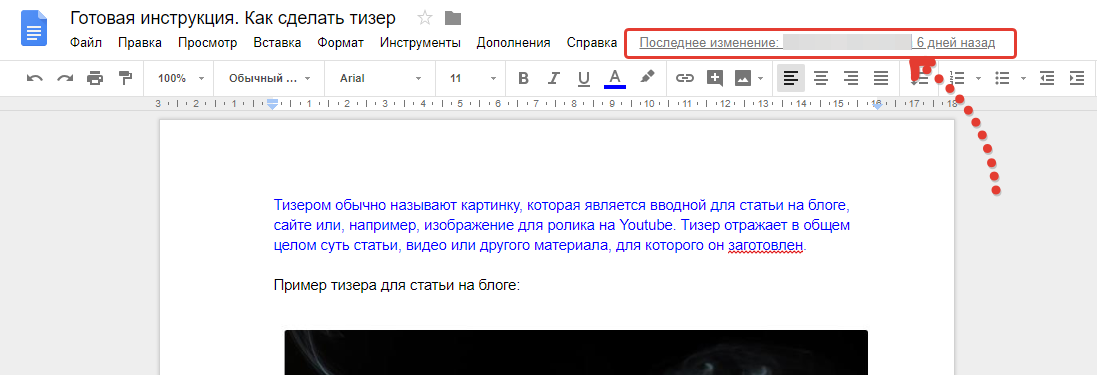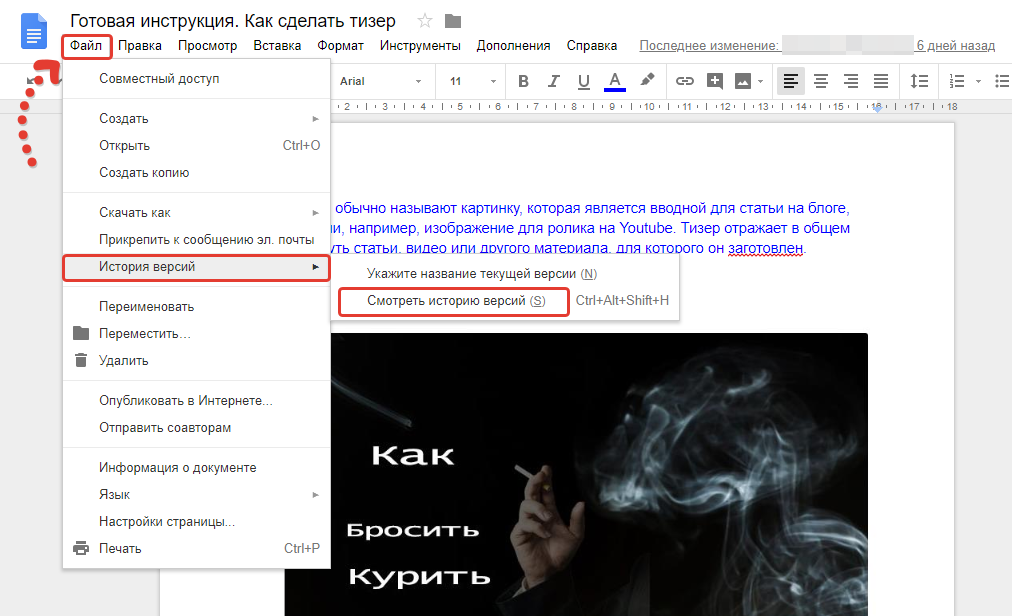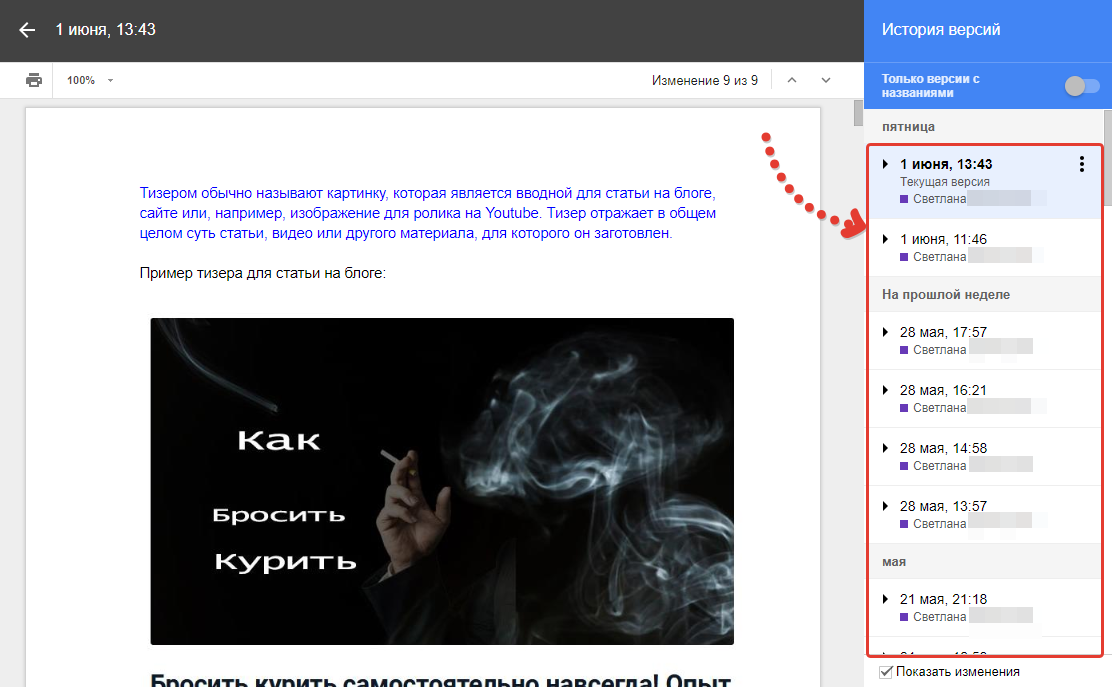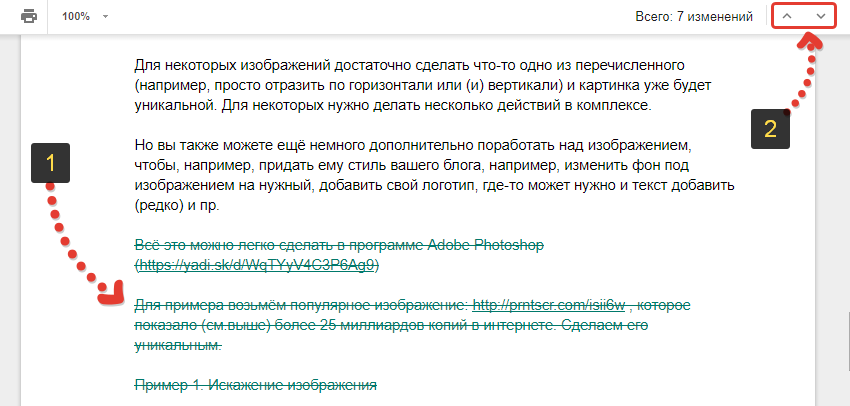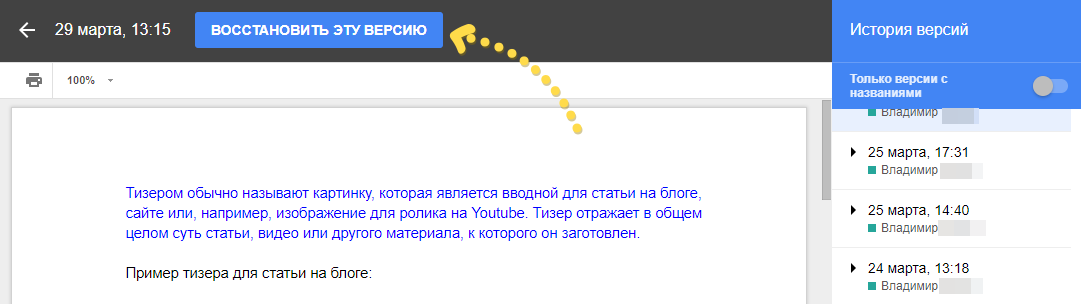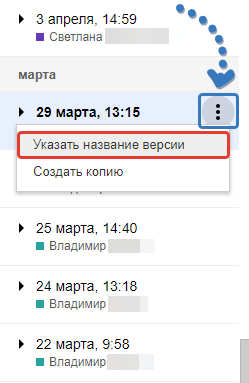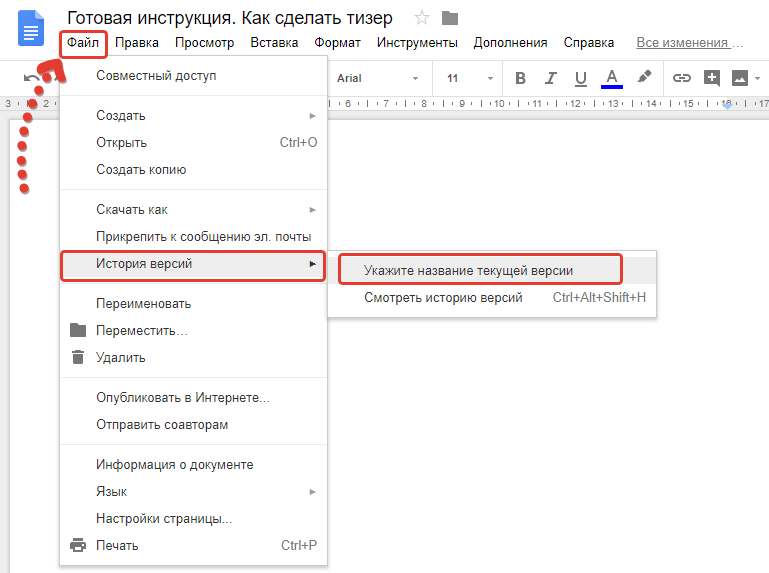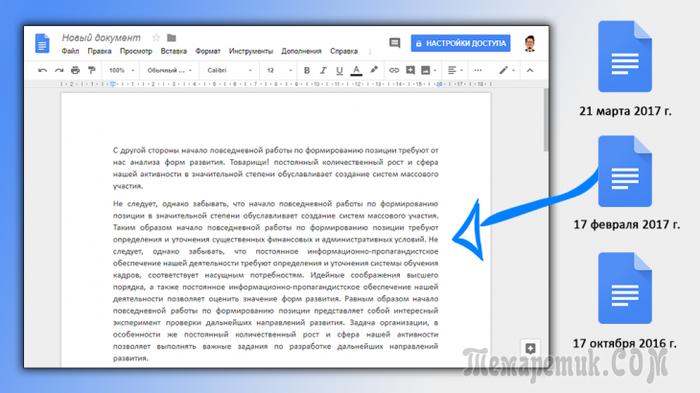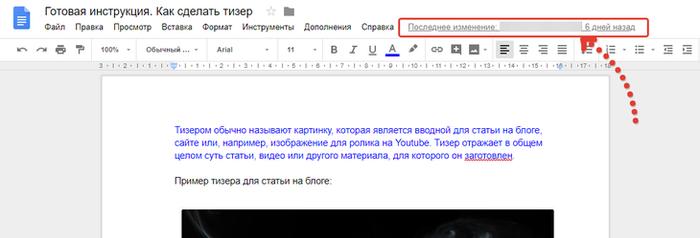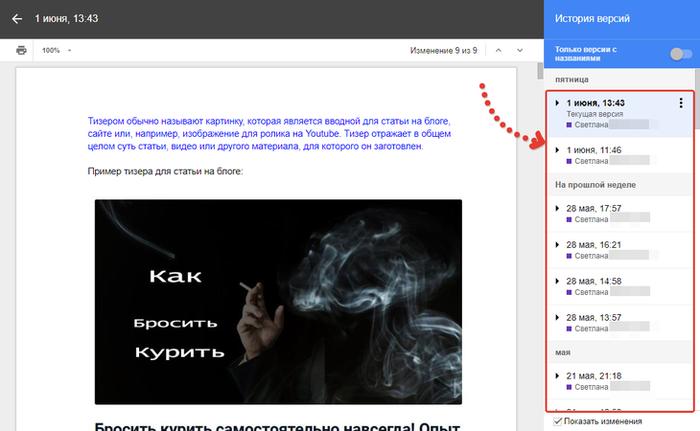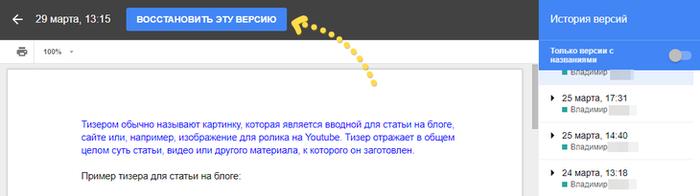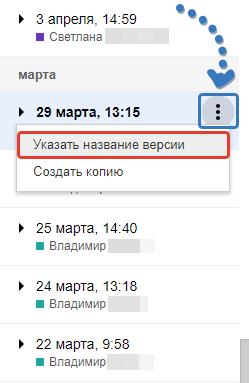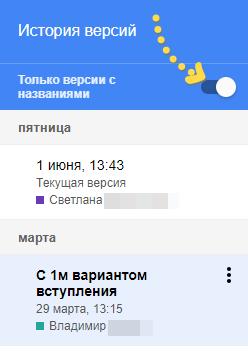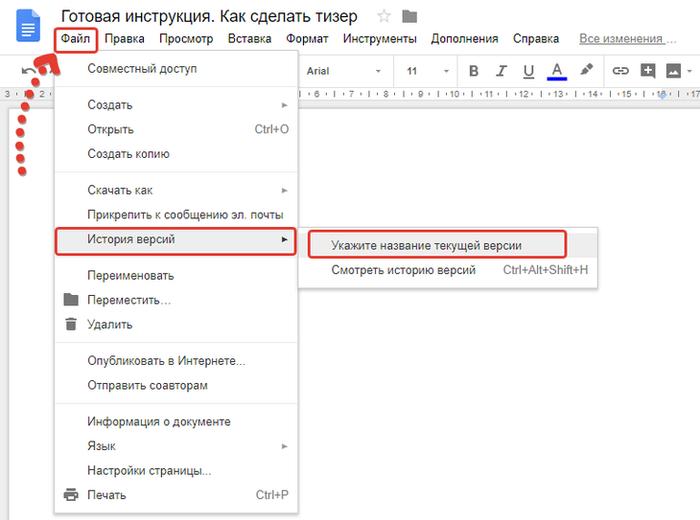Как восстановить данные в гугл таблице
Закрепить строку, восстановить историю и другие приемы работы с Google таблицами
Итак начало положено, информация внесена в Google таблицу. Обратите внимание, что вам больше не нужно заботится о её сохранении на случай непредвиденного выключения либо поломки вашего компьютера или мобильного устройства. Забудьте про Ctrl+S. Вы вводите символ – сервис немедленно сохраняет изменения. Если даже компьютер выключится в процессе работы – вы не потеряете ни одного слова. Но настоящая работа с Google таблицами теперь только начинается.
Рассмотрим несколько полезных рекомендаций.
Основные приёмы работы с данными в Google таблице.
О том, как ввести данные в ячейку таблицы, мы с вами уже поговорили.
Думаю, что с редактированием уже введенных данных также не возникнет проблем: просто установите курсор в нужную ячейку и измените ее содержимое. После этого переместитесь в любую другую ячейку, и данные тут же будут сохранены. Всё точно также, как и в любой другой программе по работе с электронными таблицами.
Теперь разберёмся, как можно удалить информацию из таблицы.
Все так же просто, как и в любом другом табличном процессоре: выделяем ячейку или диапазон, нажимаем на клавиатуре Del.
Если же у вас каким-то образом ячейки отформатированы, например выделены цветом, то одного нажатия Del будет не достаточно.
А теперь давайте разберемся, как это форматирование можно создать для более удобного просмотра ваших данных.
Форматировать свою ячейку вы можете с использованием меню.
Если подвести курсор к каждой из иконок, то в появившейся подсказке вы увидите, какое действие эта иконка выполняет.
Вы можете изменить формат чисел, шрифт и его размер, цвет, выравнивание ячейки. Если вы ранее работали с другими табличными процессорами, то это не составит для вас проблемы.
Два способа закрепления строк и столбцов в Google таблице.
Кроме того, вы можете «заморозить» заголовок таблицы, чтобы при перемещении по ней заголовки строк и столбцов были всегда видны. Это очень полезно при просмотре большого количества данных.
Предположим, у нас есть данные о продажах шоколада, и мы хотим их удобно просматривать. Для начала мы хотим, чтобы при прокрутке таблицы вниз шапка не скрывалась и мы всегда могли бы видеть заголовки строк и столбцов. Думаю, такая задача актуальна для любой таблицы, данные которой не помещаются на один экран.
Для того, чтобы зафиксировать первую строку, в которой находятся заголовки столбцов, есть два способа.
Вы можете использовать меню Вид-> Закрепить и затем выбрать, сколько строк или столбцов вы хотите «заморозить».
А можно поставить курсор на серый прямоугольник в верхнем левом углу, найти положение у его нижней границы, при котором указатель курсора превратится в руку, и перетащить появившуюся границу на одну или более строку вниз. Точно так же можно закрепить и столбцы, либо даже одновременно и строки, и столбцы.
Продолжим редактирование нашей таблицы.
Добавление и скрытие листа.
Одного листа в таблице часто бывает недостаточно. Ведь расчеты чаще всего не ограничиваются одной таблицей, а разные таблицы целесообразно размещать на отдельных листах. Рассмотрим, как можно добавить лист в наш файл.
В левом нижнем углу находится кнопка для добавления листа в таблицу.
Нажмите на знак +, и в вашу таблицу добавится ещё один лист. Вам останется только переименовать его, щелкнув мышкой по названию и введя затем новое.
Важно отметить, что созданные листы вы можете затем скрывать от посторонних. Нажмите на ярлычке листа правой кнопкой мыши и в появившемся меню выберите «Скрыть лист». Обратите внимание, что здесь же вы можете изменить цвет ярлыка листа, удалить его, сделать копию или дубликат в другом файле.
А как же теперь вернуть скрытый лист?
Лист вернётся на своё прежнее место и снова станет доступен для редактирования.
Отметим, что операцию эту смогут сделать только те люди, которым вы доверили права на редактирование файла. (Как это сделать – смотрите здесь). Для остальных лист останется скрытым.
Исправляем ошибки редактирования при помощи истории изменений.
Вы спросите – а если при редактировании файла были допущены ошибки либо кто-то из пользователей случайно удалил либо изменил часть данных? Нужно иметь ежедневные копии файлов, как это обычно делают в офисах?
Выбрав этот пункт меню, вы увидите историю всех изменений файла, сможете каждое из них просмотреть и восстановить данные в том виде, в каком они были некоторое время назад.
[the_ad Просматривая историю изменений, будьте внимательны, так как она включает в себя не только историю листа, который вы просматриваете, но и историю изменения других листов вашего файла. Поэтому при просмотре изменений не волнуйтесь, если вы вдруг переместитесь на другой лист вашего файла. Просто выберите другую точку истории.
После того, как вы нашли утерянные данные, можете нажать кнопку вверху страницы и восстановить версию файла, на которой вы остановились.
Конечно, вы при этом можете потерять некоторые важные изменения, сделанные после даты восстановления.
Изменение масштаба просмотра для работы с Google таблицей.
Ну и, наконец, еще один вопрос, который возникает при редактировании Гугл таблицы – как изменить её масштаб, чтобы с данными было более удобно работать?
Изменение масштаба всей таблицы в Google Sheets не предусмотрено. Но поскольку для работы мы используем браузер, то можно изменить масштаб браузера.
Для этого традиционно используются следующие сочетания клавиш:
Для возврата к прежнему состоянию просто нажмите клавишу ESC.
Советы по эффективной работе с Google таблицами:
Как восстановить или скопировать версии документов в Google Документах, Таблицах и Слайдах
Работая с документом, вы можете легко вернуться в прошлое. Просматривайте, восстанавливайте, переименовывайте и копируйте историю версий документа Google в Документах, Таблицах и Презентациях.
Часто бывает, что вы создаете документ, над которым постоянно работаете. Это может быть день или несколько месяцев. Могут быть и другие случаи, когда вы совместно работаете над документом. Итак, вы и ваш коллега вносите в него правки.
С историей версий в Google Документах, Google Таблицах и Google Slides вы можете отслеживать все изменения в ваших документах. Вы можете просмотреть историю версий, при необходимости восстановить одну, присвоить каждой имя для упрощения идентификации и скопировать одну, чтобы создать с ней новый документ.
Откройте историю версий в Google Документах, Таблицах и Презентациях.
Чтобы просмотреть историю версий документа в любом из этих трех приложений Google, нужно всего несколько щелчков мышью.
Экран истории версий вступит во владение и будет включать боковую панель слева. Эта боковая панель содержит каждую версию вашего документа.
Просмотр изменений
Когда вы выбираете версию, в документе слева будет показана эта итерация с выделенными изменениями. Каждая цветная подсветка соответствует человеку, который внес изменение. Это удобно для общих документов в приложениях Google.
Под версией на боковой панели вы увидите имя человека, который внес изменения, и его цвет выделения. Если вы видите два или более имени под версией на боковой панели, щелкните стрелку слева от имени, чтобы развернуть его. Затем вы увидите индивидуальные изменения каждого человека как их собственные версии.
Если вы не хотите видеть изменения, выключите переключатель в нижней части боковой панели для Показать изменения.
Восстановить предыдущую версию
Если у вас есть предыдущая версия документа, к которой вы хотите вернуться, вы можете просто восстановить ее.
Выберите версию на боковой панели, а затем вверху документа щелкните Восстановить эту версию. Затем вам нужно будет подтвердить действие, нажав Восстановить.
Эта старая версия станет самой новой текущей версией вашего документа. Важно помнить, что при восстановлении более старой версии любые изменения, внесенные в другую версию с момента ее сохранения, не появятся в вашей текущей версии.
Назначить имена версий
По умолчанию каждая версия документа названа с указанием даты и времени. Как вы знаете, все документы, с которыми вы работаете в Google Документах, Таблицах и Презентациях, сохраняются автоматически. Итак, вы увидите дату и время.
Чтобы изменить имя, либо щелкните дату и время чтобы выделить текст или щелкните Больше действий (три точки) справа от имени и выберите Назовите эту версию. Введите новое имя и нажмите клавишу Return или Enter.
Если у вас есть имена для своих версий, вы можете выбрать для просмотра только те, которые есть в истории версий. В верхней части боковой панели включите переключатель для Показывать только названные версии. Это хороший способ увидеть только те версии, которые вы считаете важными. Вы также увидите «текущую версию», над которой работаете, даже если вы еще не назвали ее.
Совет по экономии времени: Вы можете быстро назвать свою текущую версию, не открывая историю версий. Нажмите файл > История версий > Назовите текущую версию из меню.
Копировать версию документа
Возможно, одна из версий документа породила идею собственного документа. Вы можете легко скопировать одну версию для создания нового документа. На боковой панели выберите версию и выполните следующие действия.
Если вы сохраните копию на Google Диске, новый сразу откроется в новом окне, чтобы вы могли работать с ним как с собственным документом. Кроме того, вы можете перейти туда, где вы сохранили копию, и открыть ее оттуда. И версия, из которой вы ее скопировали, останется в истории версий как ссылка.
Используйте историю версий документа Google
История версий в Google Документах, Таблицах и Презентациях удобна не только для общих документов, но и для тех, с кем вы работаете в одиночку. Вы можете внести любые изменения, которые вы сочтете ненужными и хотите восстановить предыдущую версию. Или вы можете вернуться и скопировать старую версию для новой статьи, эссе или главы книги.
Если вы новичок в Документах Google и хотите изучить больше подобных функций, ознакомьтесь с нашим руководством по началу работы с Документами Google.
Cоветы и руководства по Google Таблицам
Мастер Google Таблиц с полезными советами и руководствами
Как восстановить удаленные файлы Google Таблиц
Восстановление удаленных таблиц Google — простой процесс благодаря интеграции с Google Диском. Это может быть очень поразительно, когда вы понимаете, что вам нужна информация из таблицы Google, которую вы или кто-то другой, с кем вы работаете, удалили.
К счастью, восстановление удаленной таблицы Google — это короткий процесс, если вы знаете, где искать.
Однако процесс отличается в зависимости от устройства, которое вы используете, и от того, кто удалил файл.
Как восстановить удаленные таблицы Google
Google Диск хранит все удаленные файлы Google Таблиц в папке, называемой «Корзина».
Он хранит файлы там, пока вы вручную не перейдете в «Корзину» и не удалите файл там. Однако книга, удаленная из «Корзины», пропала безвозвратно.
Восстановление таблиц Google с помощью веб-браузера
Если вы работаете на компьютере, вы можете напрямую получить доступ к корзине Google Диска через веб-браузер. Этот метод не будет работать, если вы используете мобильное устройство, для которого требуется приложение Google Диск.
Этот процесс работает, если вы являетесь человеком, создавшим файл Google Таблиц. Если кто-то другой создал файл, ему нужно будет завершить этот процесс.
Выполните следующие действия на компьютере, чтобы восстановить удаленный файл Google Таблиц:
Вышеупомянутые шаги восстановят этот файл туда, откуда он был удален.
Восстановление Google Таблиц на смартфоне (приложение «Диск»)
Если вы используете планшет или мобильное устройство, вы можете восстановить удаленный файл Google Таблиц через приложение Google Диск. Вам необходимо установить это приложение на свое устройство Android или iOS, прежде чем проходить этот процесс.
После того, как вы установили и запустили приложение Google Диск на своем устройстве, выполните следующие действия, чтобы восстановить удаленный файл Google Таблиц:
Как восстановить Google Таблицы из удаленных папок
Файлы Google Таблиц легко потерять после того, как вы или ваш соавтор удалите папку, в которой они хранятся. К счастью, на Google Диске есть способ найти и восстановить эти файлы.
Чтобы восстановить файлы Google Таблиц из удаленных папок, выполните следующие действия на Google Диске:
Найдя файл, вы можете восстановить его.
С помощью этих методов вы можете легко отслеживать и восстанавливать удаленные файлы Google Таблиц.
Кроме того, методы, которые мы здесь рассмотрели, также будут работать для других продуктов Google, таких как Google Docs или Google Slides.
Как посмотреть и восстановить старые изменения в документах Google!
Те, кто активно пользуются облачным хранилищем Google наверняка хоть раз сталкивались с ситуацией, когда в документе что-то нужное случайно удалили, исправили или вовсе очистили по ошибке весь документ. И тут если информация была действительно важная, да ещё и документ был в одном экземпляре, наступает печалька. «Ёёёмаё!! И чё теперь делать??», такие мысли обычно в голове. Чаще с нецензурной лексикой 🙂
Если удалили что-то и сразу опомнились, не закрывая документ в гугле, то ситуация, конечно, решается очень просто — функцией отмены действия. Т.е. через меню «Правка» — «Отменить», либо быстрыми клавишами Ctrl+Z.
А вот если документ уже закрыли, то такой вариант не поможет. В этом случае на помощь придёт только восстановление старой версии документа. Как это сделать рассмотрим ниже.
На самом деле с восстановлением документов в гугле я уже сталкивался неоднократно, обучая людей компьютерной грамотности через интернет и в некоторых других областях. Бывают случаи, человек по неопытности просто берёт и удаляет всё к едрени фени из документа, забывает про клавиши отмены действия и закрывает в панике документ 🙂 Вот в таких случаях восстановление в Google — самое настоящее спасение!
Просмотр старых версий документов Google
Сервис Google очень хорош помимо всего прочего ещё и тем, что сам хранит все версии каждого документа длительное время. Сколько конкретно, информации не накопал, но сам видел сохранённые копии за несколько месяцев! Вероятно сервис хранит вообще все версии каждого документа. Эта функция никак не настраивается, то есть этим управляет сам гугл.
Итак, что нужно для восстановления старых версий.
Для начала откройте в гугле тот документ, старые версии которого хотели бы посмотреть и какую-то из них, вероятно, восстановить.
В Google диске с одним документом могут работать несколько пользователей сразу. Те, которым вы предоставляете доступ для редактирования. Об этом я рассказывал в отдельной статье, здесь »
Так вот, кликнув по этой ссылке, вы сможете сразу перейти к просмотру версий текущего документа и восстановлению нужной в случае необходимости.
Но бывает так, что такой ссылки вверху не отображается. Тогда есть второй вариант попасть на страницу просмотра версий документа: меню «Файл» — «История версий» — «Смотреть историю версий».
На странице справа будут списком отображены все версии данного документа с указанием даты и времени изменений.
Кликнув на нужную версию, информация в открытом документе в предпросмотре изменится на ту, что соответствует выбранной версии. Пролистывая документ, вы увидите изменения в нём, например, текст, который ранее присутствовал и потом был удалён или наоборот. Эти изменения обозначаются различными способами, например, информация, которой в более свежих версиях документа уже нет, будет перечёркнута [1]:
Можно перемещаться по изменениям в документе, пользуясь стрелками вверху [2], где указано общее количество правок.
Далеко не всегда удобно смотреть версии документа с включенным отображением сделанных изменений. К примеру, мне это совсем неудобно 🙂 Мне хочется видеть чистый документ за выбранную дату и время, безо всяких вычёркиваний и прочей лабуды, которая чаще только мешается. Чтобы эти изменения не отображались, нужно отключить опцию «Показать изменения» внизу:
Теперь будете видеть документы без отображения правок.
Таким вот образом, можете перемещаться по разным версиям документа в поисках нужной.
Чтобы восстановить нужную версию документа, открыв её, нажмите вверху соответствующую кнопку «Восстановить эту версию».
В результате ваш текущий документ будет заменён на выбранную вами версию. Помните, что не всегда имеет смысл восстанавливать таким образом документ, порой достаточно открыть нужную версию для просмотра и просто скопировать какую-то информацию, которую ранее потеряли. Зависит от ситуации.
Для удобства, можно присваивать нужным версиям свои названия, чтобы затем легко их найти по своим названиям, не блуждая по всему списку с указанием только дат и времени. Чтобы версии задать название, щёлкните по кнопке меню рядом с ней (её называю ещё «гамбургер» 🙂 ) и выберите «Указать название версии».
Теперь вместо даты укажите своё название. Пример:
В итоге вы будете видеть вместо даты и времени заданное вами название данной версии документа.
Если хотите, чтобы Google отобразил только версии с названиями, то активируйте вверху опцию «Только версии с названиями»:
Также указать название версии можно прямо во время работы над документом, выбрав меню «Файл» — «История версий» — «Указать название текущей версии».
Заключение
Возможность посмотреть и восстановить старые версии документов Google порой очень важна и может в некоторых ситуациях спасти нас, например, от повторного внесения правок, часть из которых могли уже и позабыть 🙂 Конечно, никогда не стоит рассчитывать только на то, что Google хранит старые версии. Нужно всегда самостоятельно делать резервные копии любых важных для вас данных!
Сделай репост – выиграй ноутбук!
Каждый месяц 1 числа iBook.pro разыгрывает подарки.
—> LENOVO или HP от 40-50 т.р., 8-16ГБ DDR4, SSD, экран 15.6″, Windows 10
Как посмотреть и восстановить старые изменения в документах Google
Те, кто активно пользуются облачным хранилищем Google наверняка хоть раз сталкивались с ситуацией, когда в документе что-то нужное случайно удалили, исправили или вовсе очистили по ошибке весь документ. И тут если информация была действительно важная, да ещё и документ был в одном экземпляре, наступает печалька. «Ёёёмаё!! И чё теперь делать??», такие мысли обычно в голове. Чаще с нецензурной лексикой 🙂
Если удалили что-то и сразу опомнились, не закрывая документ в гугле, то ситуация, конечно, решается очень просто — функцией отмены действия. Т.е. через меню «Правка» — «Отменить», либо быстрыми клавишами Ctrl+Z.
А вот если документ уже закрыли, то такой вариант не поможет. В этом случае на помощь придёт только восстановление старой версии документа. Как это сделать рассмотрим ниже.
На самом деле с восстановлением документов в гугле я уже сталкивался неоднократно, обучая людей компьютерной грамотности через интернет и в некоторых других областях. Бывают случаи, человек по неопытности просто берёт и удаляет всё к едрени фени из документа, забывает про клавиши отмены действия и закрывает в панике документ 🙂 Вот в таких случаях восстановление в Google — самое настоящее спасение!
ПРОСМОТР СТАРЫХ ВЕРСИЙ ДОКУМЕНТОВ GOOGLE
Сервис Google очень хорош помимо всего прочего ещё и тем, что сам хранит все версии каждого документа длительное время. Сколько конкретно, информации не накопал, но сам видел сохранённые копии за несколько месяцев! Вероятно сервис хранит вообще все версии каждого документа. Эта функция никак не настраивается, то есть этим управляет сам гугл.
Итак, что нужно для восстановления старых версий.
Для начала откройте в гугле тот документ, старые версии которого хотели бы посмотреть и какую-то из них, вероятно, восстановить.
В Google диске с одним документом могут работать несколько пользователей сразу. Те, которым вы предоставляете доступ для редактирования.
Так вот, кликнув по этой ссылке, вы сможете сразу перейти к просмотру версий текущего документа и восстановлению нужной в случае необходимости.
Но бывает так, что такой ссылки вверху не отображается. Тогда есть второй вариант попасть на страницу просмотра версий документа: меню «Файл» — «История версий» — «Смотреть историю версий».
На странице справа будут списком отображены все версии данного документа с указанием даты и времени изменений.
Кликнув на нужную версию, информация в открытом документе в предпросмотре изменится на ту, что соответствует выбранной версии. Пролистывая документ, вы увидите изменения в нём, например, текст, который ранее присутствовал и потом был удалён или наоборот. Эти изменения обозначаются различными способами, например, информация, которой в более свежих версиях документа уже нет, будет перечёркнута [1]:
Можно перемещаться по изменениям в документе, пользуясь стрелками вверху [2], где указано общее количество правок.
Далеко не всегда удобно смотреть версии документа с включенным отображением сделанных изменений. К примеру, мне это совсем неудобно 🙂 Мне хочется видеть чистый документ за выбранную дату и время, безо всяких вычёркиваний и прочей лабуды, которая чаще только мешается. Чтобы эти изменения не отображались, нужно отключить опцию «Показать изменения» внизу:
Теперь будете видеть документы без отображения правок.
Таким вот образом, можете перемещаться по разным версиям документа в поисках нужной.
Чтобы восстановить нужную версию документа, открыв её, нажмите вверху соответствующую кнопку «Восстановить эту версию».
В результате ваш текущий документ будет заменён на выбранную вами версию. Помните, что не всегда имеет смысл восстанавливать таким образом документ, порой достаточно открыть нужную версию для просмотра и просто скопировать какую-то информацию, которую ранее потеряли. Зависит от ситуации.
Для удобства, можно присваивать нужным версиям свои названия, чтобы затем легко их найти по своим названиям, не блуждая по всему списку с указанием только дат и времени. Чтобы версии задать название, щёлкните по кнопке меню рядом с ней (её называю ещё «гамбургер» 🙂 ) и выберите «Указать название версии».
Теперь вместо даты укажите своё название. Пример:
В итоге вы будете видеть вместо даты и времени заданное вами название данной версии документа.
Если хотите, чтобы Google отобразил только версии с названиями, то активируйте вверху опцию «Только версии с названиями»:
Также указать название версии можно прямо во время работы над документом, выбрав меню «Файл» — «История версий» — «Указать название текущей версии».
ЗАКЛЮЧЕНИЕ
Возможность посмотреть и восстановить старые версии документов Google порой очень важна и может в некоторых ситуациях спасти нас, например, от повторного внесения правок, часть из которых могли уже и позабыть 🙂 Конечно, никогда не стоит рассчитывать только на то, что Google хранит старые версии. Нужно всегда самостоятельно делать резервные копии любых важных для вас данных!